本日は、小谷村までスキーに行ってきました。リフレッシュしたところで、フォークを一から描いてみました。
私の場合、開発テーマを複数回しながら、時々リフレッシュしながら進めていったほうが、アイデアとか勘違い、思い違いを修正できるので効率がいいことが多いです。そこで、2018年の信州MAKERSはナガラ開発を進めていきます。
現在のナガラ中テーマ
①スキー万歩計
②SeatTube型パワーメーター(付随でペダリングモニター)
③6分力計コト作りアイデア
④超精密天秤のセンサ応用
⑤3Dプリンタの基礎解析
⑥PMM(パワーマネジメントメーター)
⑦車載風速計
とこの1年半ほどで着手しかけたテーマ中途半端で残ってます。
●SWEEPでなくLOFTだった
SWEEPの作例をいろいろ見てみたのですが、makersloveでハンドルグリップが出来ているので、フォークもできるかと思っていたのですが、
http://makerslove.com/12174.html


パスとガイドレール、パスとガイドサーフェースとか指定方法をいろいろ試してみたのですが、結論として断面形状の種類が円なら円、多角形な多角形で終わるという定義がされている、みたいで円から楕円という組み合わせは対応してないみたいでした。
●LOFTでパスを指定
LOFTは、直線パスでしか作ったことが無かったのですが
(チェーンステイ、シートステイはLOFTで作りました)
Rパスも中心線指定で作れることが分かりました。
●手順の備忘録
そうは言ってもフォークを描画するのは、フレームの描画の中では最も複雑なので備忘録を残しておきます。
1:フォーク上部の楕円断面のスケッチを作る
ここで、楕円の長辺のてっぺん2か所に点を打っておきます。


2:楕円の長辺2点とフロントエンド中心点の3点を通る面を定義


面の定義は、メニュー>構築>3点を通過する平面
でやるとブラウザの一番下のコンストラクションの面が出来ます。


3:楕円の中心とエンドの中心の円の中心を結ぶ中心線を描く
中心を結んで、2等辺三角形を描いて頂点から円弧>中心点円弧で中心線を描きます。
4:エンドの円を描きます。
エンドの円を描くための面を定義します。




5:LOFTで作成
補助線関係は、全部隠すか消したほうがいいです。複雑な指定をする操作では、スケッチの補助線が邪魔になって失敗することが多いので、消してしまったほうが迷わなくいいと思います。
作成>ロフトを出す。
①プロファイルで断面の1方を指定する
②ガイドタイプをレールから中心線に変更して中心線をクリック
③プロファイルに戻って、+印を押して、残りの断面を指定


しかし、中実でパイプになってません。何故か分かりませんが中心線指定だと中身が詰まって出来てしまいます。
●中身を切り取るために再度ロフトを行います。
①操作を切り抜きに設定
②プロファイルに中身部分を指定します。
③中心線を指定
④残りのプロファイルを指定
しかし、1発目は大失敗をしました。


なんとRが深い位置で肉が削り取られて大穴があいてしまいました。実際は、パイプを曲げたら金属が塑性変形して肉厚が保たれるのですが、Fusion360では、幾何学的に肉厚計算するので
肉厚が不足すると削ってしまうみたいです。
しょうがないので、円の内径を小さくしました。
Φ17=>Φ15と肉厚を1ミリも厚くしました。
●フォーク先端部完成






●以後
肉厚が気になりますが、一応形ができたので、チェーンリングとチェーン、スプロケット、ホイールの描画に移ります。
チェーンをどうするかのアイデアがでてから再開します。







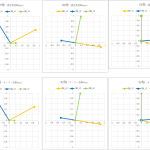




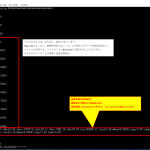
ロフトとスイープの組み合わせを調べてたらここにたどり着いた
ありがとう、助かった
かに 様
信州MAKERS管理人です。
コメント有難うございます。
お役にたてて良かったです。
また、機会があったら宜しくお願いいたします。